BookxNote Pro是Windows上一款很好用的PDF阅读和笔记的软件,类似IOS上的MarginNote,也就是说你可以在PDF上批注、摘录和标注等,还可以根据笔记生成思维导图,并且可以导出数据,非常适合看PDF教材记笔记,目前来讲很多有这类功能的软件都是要收费的,BookxNote Pro可以说非常良心了,这些功能都是免费的,而且界面简洁和没有广告。
最近BookxNote Pro也有支持WebDav同步的功能,这个功能对很多人来说是很需要的,你可以在不同的设备上同步你阅读的笔记,但这个属于高级功能,可能要开通会员,我认为这个功能收费也是正常的。我自己是采用下面这种方式进行同步,比较麻烦,其实原理也是同步相关文件夹,建议还是使用软件自带WebDav同步吧。
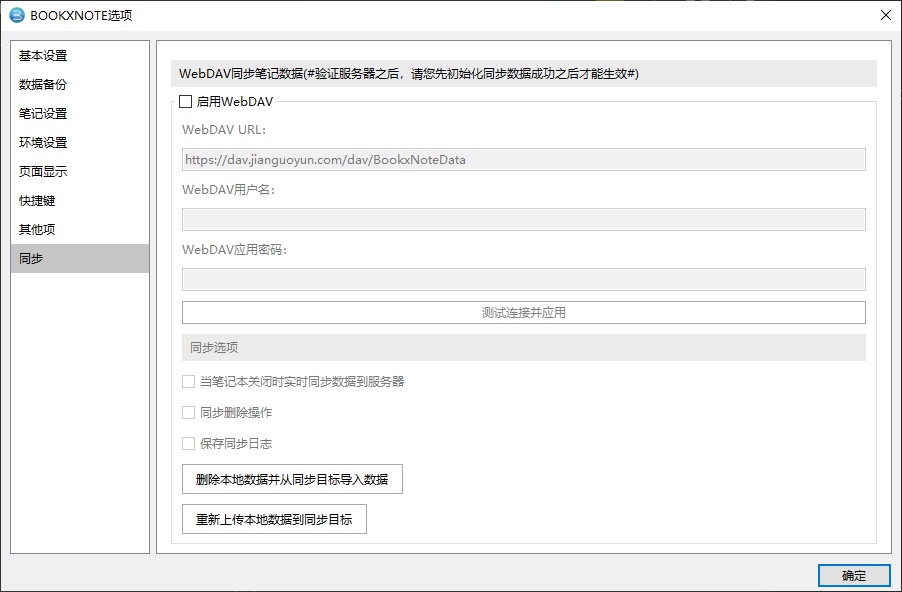
首先要知道BookxNote Pro的【笔记数据目录】是在哪里,这个一般是在第一次安装软件的时候就提示你设置的,比如我一般就默认设置在文档目录的,这个软件的笔记是不会修改原PDF文件,其实可以理解成在PDF文件上加了个图层,你如何记笔记都只是在上面的图层上进行。
还有一个是【我的图书馆工作目录】,软件也有说明,该目录下的书籍是使用相对目录进行笔记管理,可以理解成你把PDF原文件放在这个目录里,该文件的笔记是存在上面【笔记数据目录】的,如果你需要同步的话,建议两个文件夹都进行同步。
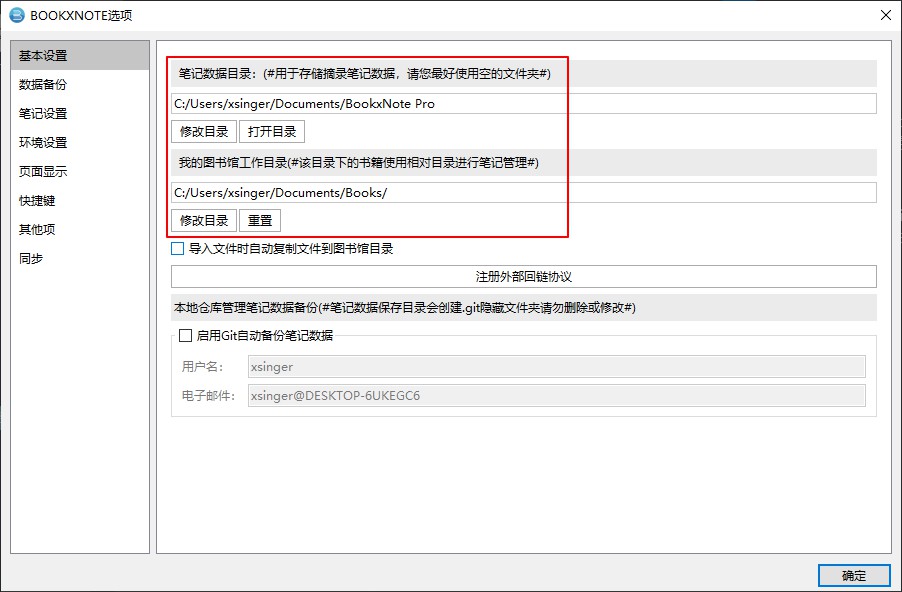
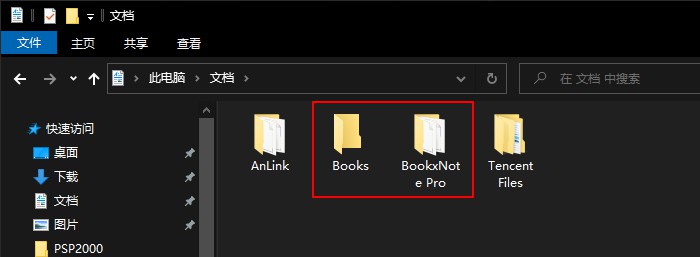
两台设备之间同步
我一般是在小米平板2和电脑上进行双向同步,但前提是要同时在两台设备上安装并打开Resilio Sync Home,假设是第一次使用BookxNote Pro这个软件,也没记过笔记,在第一次同步之前建议把小米平板2和电脑上的【笔记数据目录】文件都清空一下,也就是空目录。
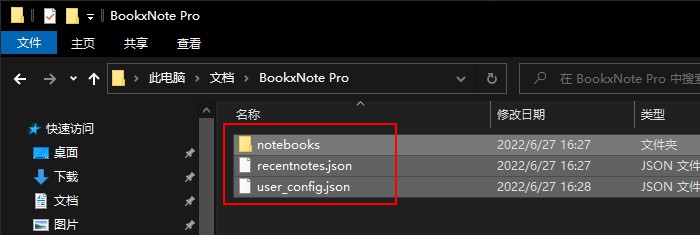
然后在小米平板2上操作,点击Resilio Sync Home左上角的+号,选择标准文件夹,分别添加【笔记数据目录】和【我的图书馆工作目录】,权限选择读写,然后点击复制按钮,并记录该分享链接。
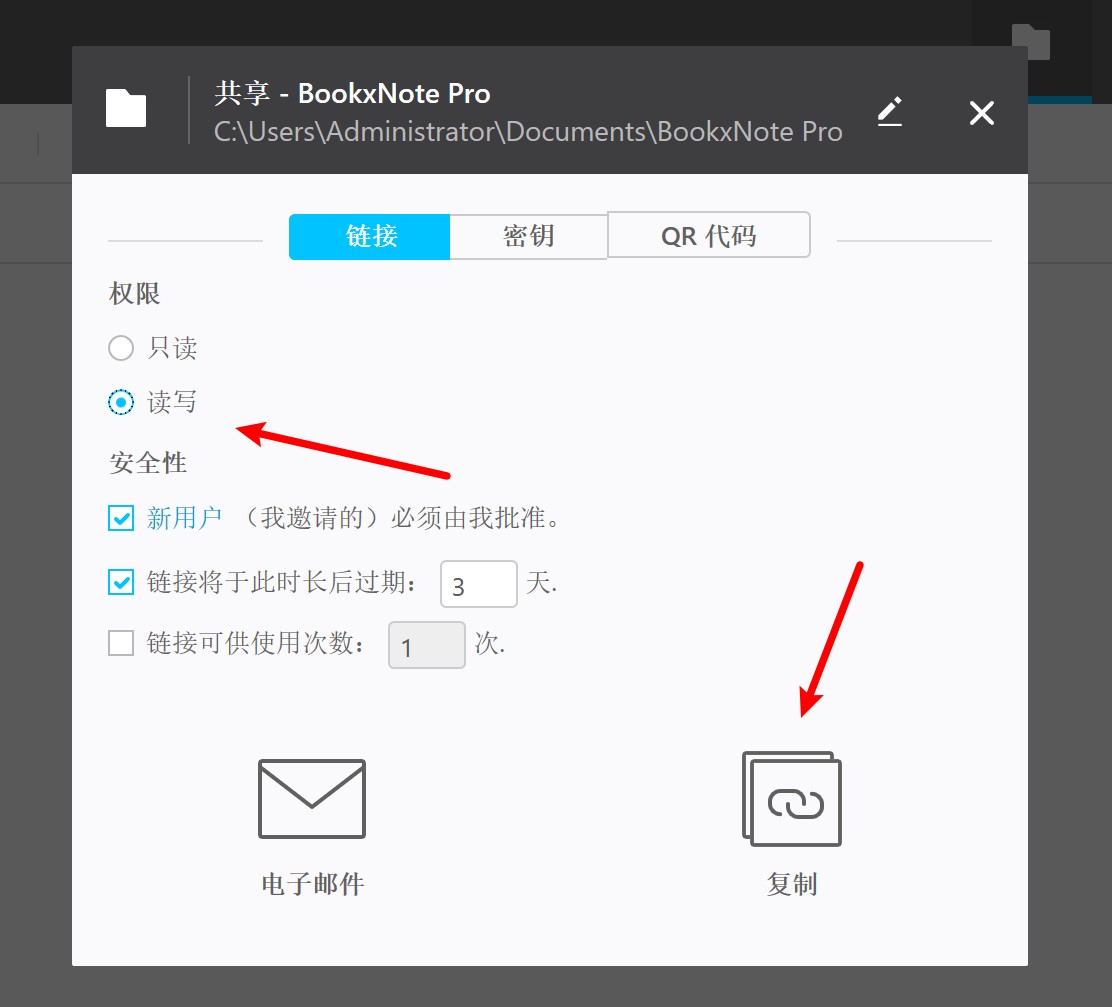
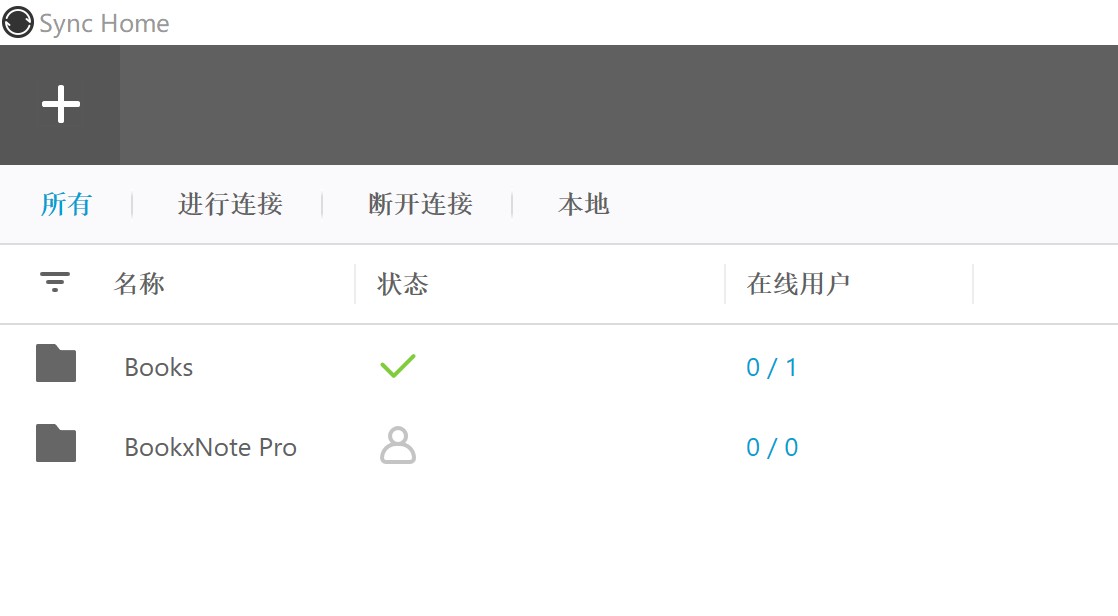
回到需要同步的电脑上,点击Resilio Sync Home左上角的+号,选择输入密钥和链接,链接就是刚才在小米平板2上复制按钮的链接。
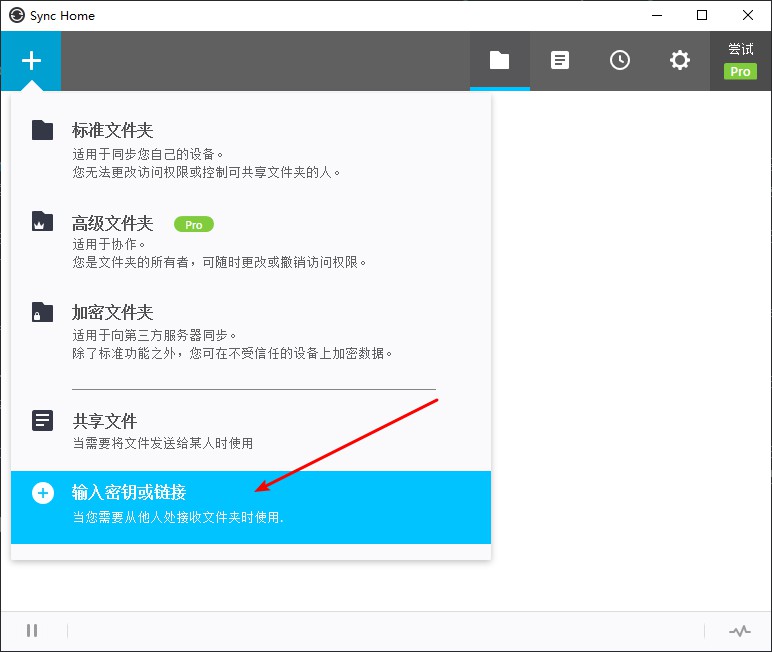
保存的位置分别选择对应你本机的【笔记数据目录】和【我的图书馆工作目录】。
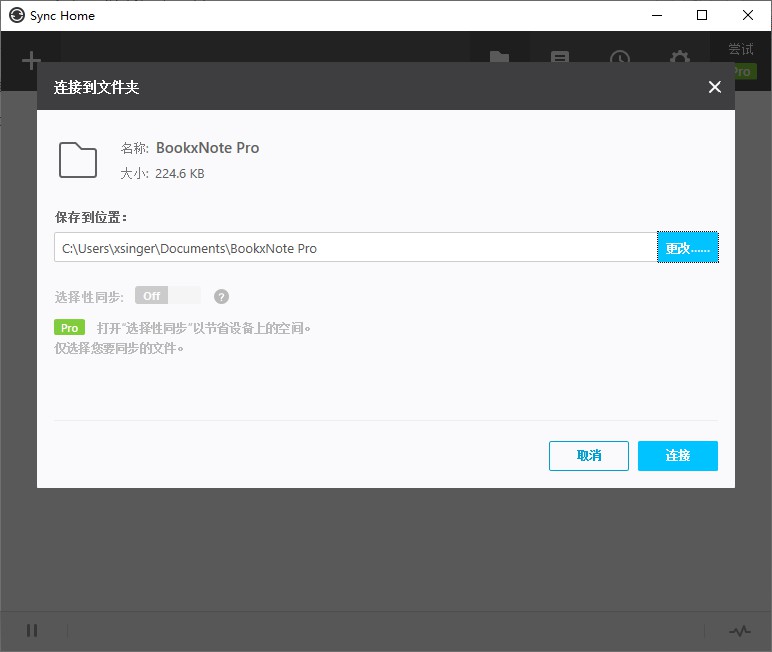
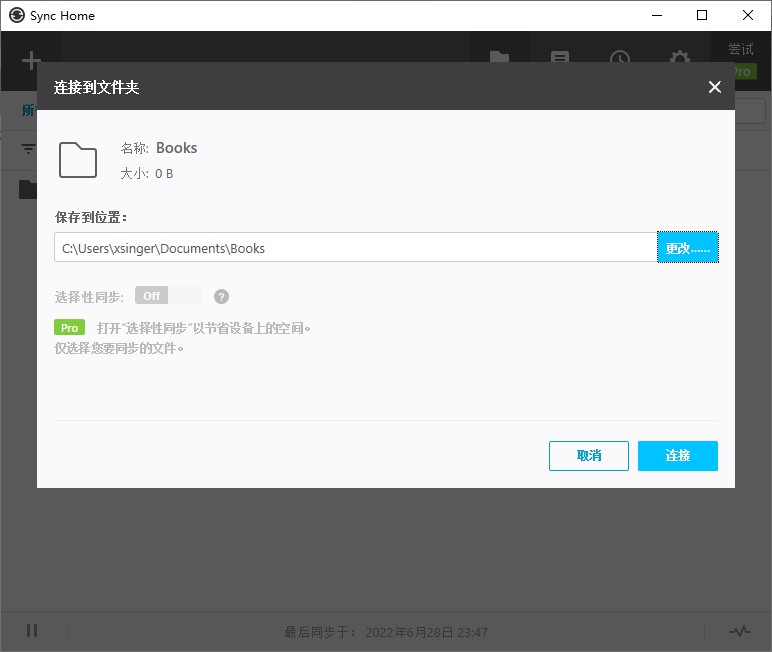
同时在小米平板2的Resilio Sync Home上会有批准请求,点击对号即开始同步,我这里同步的速度还是很快的。
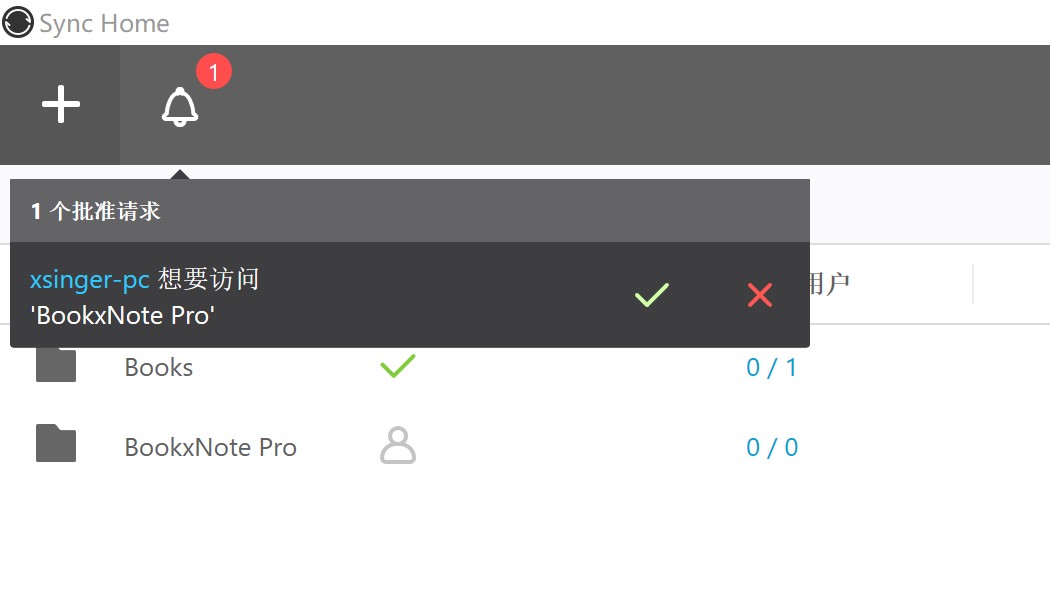
这样就实现了同步BookxNote Pro笔记数据和书籍的目的了,而且是实时同步的,比如我这里我在小米平板2上记了笔记,电脑上的笔记也马上跟着同步了,反之也是一样。
多台设备之间同步
上面的情况必须要两台设备之间都打开Resilio Sync Home,才能实现同步,这显然不算太方便,更多的时候,我们需要把数据同步到一台一直保持开启状态的Resilio Sync Home,这样无论什么时候打开任何设备都能同步到最新的数据。
所以在NAS上部署resilio-sync是最合适不过了,我是在Unraid上部署的,方法很简单就不赘述了,同时设置好公网访问,打开浏览器,添加【笔记数据目录】和【我的图书馆工作目录】和在电脑上操作也是一样的。
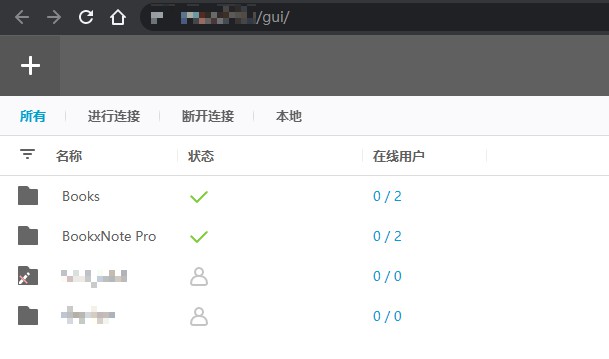
pc和手机同步倒是配置好了,但是手机上bookxnote愣是没有数据
手机我真没试过,现在已入Pro版本,支持WebDAV同步,同步很方便了。